نمودار ستونی سه متغیره در اکسل چیست؟ | آموزش ساخت و کاربرد
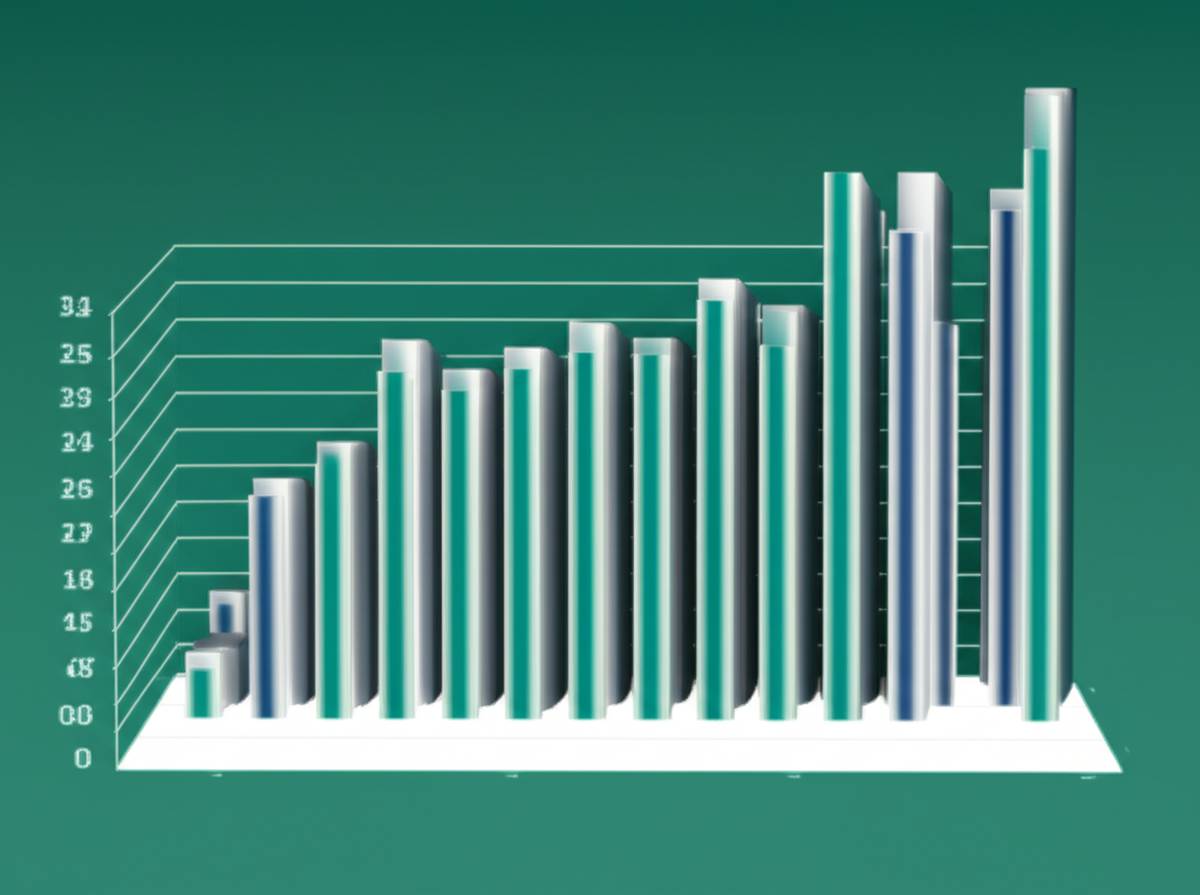
نمودار ستونی سه متغیره در اکسل چیست؟
نمودار ستونی سه متغیره در اکسل به طور مستقیم یک نوع نمودار واحد نیست، بلکه به رویکردهای مختلفی برای نمایش بصری سه متغیر در کنار هم با استفاده از نمودارهای ستونی و ترکیبی اشاره دارد. اکسل ابزارهای قدرتمندی برای تبدیل داده های پیچیده به تصاویر قابل فهم ارائه می دهد که کاربرد وسیعی در تحلیل و گزارش دهی دارد. در این مقاله، سه رویکرد اصلی برای دستیابی به این هدف مورد بررسی قرار می گیرد.
مدیریت و تحلیل داده ها در دنیای امروز، بیش از پیش به ابزارهای بصری وابسته شده است. هر کسی که با اعداد و ارقام سروکار دارد، می داند که نمایش صحیح و اثربخش اطلاعات می تواند تفاوت بزرگی در درک و تصمیم گیری ایجاد کند. گاهی اوقات، داده ها فراتر از دو بعد ساده (مانند مقایسه دو گروه یا روند یک متغیر در زمان) هستند و نیاز به نمایش همزمان سه متغیر پیدا می کنند. اینجاست که چالش نمودار ستونی سه متغیره در اکسل مطرح می شود.
اغلب افراد در جستجوی راهکاری مستقیم برای ترسیم چنین نموداری هستند، اما اکسل این قابلیت را به شکل یک دکمه واحد ارائه نمی دهد. در عوض، قدرت اکسل در ترکیب هوشمندانه قابلیت های موجود برای رسیدن به این هدف نهفته است. در واقع، اینجاست که خلاقیت و درک عمیق از انواع نمودارها به کمک فرد می آید. این مقاله به کاوش در روش های متنوع و کاربردی می پردازد که از طریق آن ها می توان به نمایش بصری سه متغیر در یک نمودار ستونی یا ترکیبی دست یافت.
تمرکز این راهنما بر ارائه یک درک جامع از گزینه های پیش رو است تا کاربران بتوانند با انتخاب آگاهانه، بهترین ابزار را برای داستان سرایی داده های خود برگزینند. از نمودارهای ستونی سه بعدی که حس عمق را القا می کنند تا نمودارهای ترکیبی که با بهره گیری از محور ثانویه، مقیاس های مختلف را در کنار هم می چینند، و حتی استفاده های خلاقانه از نمودارهای ستونی گروهی و روی هم؛ هر رویکردی مزایا و محدودیت های خاص خود را دارد که به تفصیل شرح داده خواهد شد.
درک مفهوم سه متغیر در نمودار اکسل
پیش از غرق شدن در جزئیات رسم نمودار، لازم است ابتدا درک روشنی از ماهیت متغیرها و چالش های بصری سازی داده های چندبعدی داشته باشیم. این درک پایه و اساس انتخاب صحیح نمودار و نمایش اثربخش اطلاعات خواهد بود.
۱.۱. تعریف متغیرها: دسته بندی و عددی
در دنیای نمودارها، متغیرها به دو دسته اصلی تقسیم می شوند: متغیرهای دسته بندی (Category) و متغیرهای عددی (Value). متغیرهای دسته بندی، اغلب نشان دهنده گروه ها یا مقوله های کیفی هستند؛ مانند نام محصولات، شهرها، ماه ها یا انواع خدمات. این متغیرها معمولاً روی محور افقی (X) قرار می گیرند و به سازماندهی داده ها کمک می کنند.
در مقابل، متغیرهای عددی، مقادیر کمی و قابل اندازه گیری را نشان می دهند؛ مانند میزان فروش، سود، دما یا تعداد مشتریان. این متغیرها معمولاً روی محور عمودی (Y) قرار گرفته و ارتفاع ستون ها، طول میله ها یا موقعیت نقاط را تعیین می کنند. توانایی اکسل در پردازش این دو نوع متغیر، اساس ساخت انواع نمودارها را تشکیل می دهد.
۱.۲. چالش نمایش متغیر سوم
نمودارهای ستونی دوبعدی استاندارد که بسیاری از ما با آن ها آشنا هستیم، به طور طبیعی برای نمایش دو متغیر طراحی شده اند: یک متغیر دسته بندی روی محور افقی و یک متغیر عددی روی محور عمودی. به عنوان مثال، فروش محصولات مختلف در یک ماه مشخص به راحتی با یک نمودار ستونی دوبعدی قابل نمایش است.
اما زمانی که نیاز به افزودن متغیر سومی به این ترکیب باشد، چالش آغاز می شود. چگونه می توان میزان فروش محصولات مختلف (متغیر ۱) را در شهرهای گوناگون (متغیر ۲) و در سال های مختلف (متغیر ۳) به طور همزمان و به شیوه ای قابل فهم در یک نمودار ستونی به تصویر کشید؟ اینجاست که محدودیت های نمودارهای دوبعدی آشکار می شود و نیاز به رویکردهای پیشرفته تر در اکسل احساس می گردد.
۱.۳. رویکردهای اکسل برای سه متغیر
برای غلبه بر چالش نمایش متغیر سوم، اکسل چندین راه حل هوشمندانه ارائه می دهد. این راه حل ها به کاربر اجازه می دهند تا داده های سه بعدی را به گونه ای بصری کند که اطلاعات حیاتی به بهترین شکل ممکن منتقل شود. در این مقاله، سه رویکرد اصلی را بررسی خواهیم کرد:
- استفاده از نمودار ستونی سه بعدی (3D Column Chart): این نمودار به طور مستقیم از سه محور (X, Y, Z) برای نمایش سه متغیر استفاده می کند و یک دید عمقی به داده ها می دهد.
- استفاده از نمودار ترکیبی (Combo Chart) با محور ثانویه: زمانی که متغیر سوم دارای مقیاس یا ماهیت متفاوتی باشد، ترکیب انواع نمودارها و بهره گیری از یک محور عمودی ثانویه، راه حلی بسیار کارآمد است.
- استفاده خلاقانه از نمودارهای ستونی گروهی (Clustered) و روی هم (Stacked) با ترکیب متغیرها: با چیدمان هوشمندانه داده ها، می توان متغیر سوم را به عنوان یک لایه یا گروه اضافی در نمودارهای ستونی دوبعدی استاندارد نمایش داد.
هر یک از این رویکردها، مزایا و محدودیت های خاص خود را دارد و انتخاب بهترین روش، به ماهیت داده ها و پیامی که قصد انتقال آن وجود دارد، بستگی پیدا می کند. در ادامه، هر یک از این روش ها را با جزئیات کامل و گام به گام بررسی خواهیم کرد.
رویکرد اول – رسم نمودار ستونی سه بعدی (3D Column Chart)
یکی از پاسخ های مستقیم به ایده نمودار ستونی سه متغیره در اکسل، استفاده از قابلیت های نمودار ستونی سه بعدی است. این نمودار به کاربران اجازه می دهد تا داده ها را در فضایی با سه بعد مجزا به نمایش بگذارند که هر بعد، می تواند متغیری خاص را نشان دهد.
۲.۱. معرفی نمودار ستونی سه بعدی
نمودار ستونی سه بعدی (3D Column Chart) در اکسل به گونه ای طراحی شده است که می تواند سه متغیر را به صورت بصری نشان دهد. در این نوع نمودار، دو متغیر معمولاً روی محورهای افقی (X) و عمق (Z) قرار می گیرند و متغیر عددی (مقدار) روی محور عمودی (Y) نمایش داده می شود. محور X معمولاً دسته بندی های اصلی را نشان می دهد، محور Z (که گاهی اوقات سری داده ها نامیده می شود) دسته بندی های فرعی یا گروه های مختلف را به تصویر می کشد و ارتفاع ستون ها روی محور Y، مقدار عددی مربوطه را نشان می دهد.
این نمودار حس عمق و حجم را به بیننده القا می کند و می تواند برای مقایسه های پیچیده تر که نیاز به در نظر گرفتن سه بعد دارند، مفید باشد. با این حال، استفاده از آن نیازمند دقت است، زیرا ممکن است در برخی موارد، خوانایی داده ها به دلیل خطای دید سه بعدی دشوار شود.
۲.۲. آماده سازی داده ها برای نمودار ستونی سه بعدی
برای رسم یک نمودار ستونی سه بعدی، چیدمان صحیح داده ها در جدول اکسل اهمیت زیادی دارد. داده ها باید به گونه ای سازماندهی شوند که اکسل بتواند به درستی آن ها را به سه محور X، Y و Z نگاشت کند.
نمونه جدول داده ای:
فرض کنید می خواهیم فروش محصولات مختلف را در شهرهای گوناگون، در سال های متفاوت بررسی کنیم. در اینجا، محصول (متغیر ۱)، شهر (متغیر ۲) و سال (متغیر ۳) هر کدام می توانند یک بعد را تشکیل دهند، و میزان فروش نیز متغیر عددی خواهد بود. یک راه برای چیدمان این داده ها می تواند به صورت زیر باشد:
| سال | محصول A (تهران) | محصول B (تهران) | محصول C (تهران) | محصول A (مشهد) | محصول B (مشهد) | محصول C (مشهد) |
|---|---|---|---|---|---|---|
| ۲۰۲۱ | ۱۵۰ | ۱۲۰ | ۹۰ | ۱۰۰ | ۸۰ | ۷۰ |
| ۲۰۲۲ | ۱۷۰ | ۱۴۰ | ۱۱۰ | ۱۱۰ | ۹۵ | ۸۵ |
| ۲۰۲۳ | ۱۹۰ | ۱۶۰ | ۱۳۰ | ۱۲۰ | ۱۱۰ | ۹۰ |
در این جدول، سال به عنوان دسته بندی اصلی (محور X)، ترکیب محصول و شهر به عنوان سری های داده (محور Z / عمق) و میزان فروش به عنوان مقادیر (محور Y) در نظر گرفته می شود. البته می توان چیدمان های دیگری نیز داشت که اکسل بر اساس آن ها، محورها را به طور خودکار تعیین می کند.
۲.۳. گام به گام: نحوه رسم نمودار ستونی سه بعدی
رسم این نمودار فرایندی نسبتاً ساده دارد و با چند کلیک می توان به نتیجه دلخواه رسید:
- انتخاب محدوده داده: ابتدا، تمام داده هایی را که قصد دارید در نمودار نمایش دهید، شامل سربرگ ها و سطر اول، انتخاب کنید. مثلاً در مثال بالا، محدوده را از سال تا آخرین مقدار فروش (۹۰ در سال ۲۰۲۳) انتخاب می شود.
- رفتن به تب Insert: پس از انتخاب داده ها، به تب Insert در نوار بالای اکسل مراجعه کنید.
- انتخاب نمودار سه بعدی: در گروه Charts، روی آیکون Column or Bar Chart کلیک کرده و سپس از زیرگروه 3-D Column یکی از انواع نمودار ستونی سه بعدی (مانند 3-D Clustered Column یا 3-D Stacked Column) را انتخاب کنید. اغلب برای مقایسه مستقیم، 3-D Clustered Column انتخاب می شود.
- توضیح نقش محورها: پس از انتخاب، نمودار سه بعدی در صفحه ظاهر خواهد شد. در این مرحله، اکسل به صورت هوشمندانه متغیرها را به محورهای Category (X)، Series (Z یا Depth) و Value (Y) نگاشت می کند. محور X معمولاً دسته بندی های ردیف های شما (در اینجا سال ها) را نشان می دهد. محور Z یا عمق، سری های داده شما (ترکیب محصول و شهر) را نمایش می دهد و محور Y، مقادیر فروش را نشان می دهد.
۲.۴. سفارشی سازی و بهبود خوانایی نمودار ستونی سه بعدی
برای اینکه نمودار ستونی سه بعدی حداکثر اثربخشی را داشته باشد، باید آن را سفارشی سازی کرده و خوانایی اش را بهبود بخشید:
- تنظیم عنوان نمودار و عناوین محورها: یک عنوان واضح و گویا برای نمودار انتخاب شود که هدف آن را بیان کند. همچنین، برای هر سه محور (سال، محصول-شهر، فروش)، عناوین مناسبی اضافه شود تا بیننده به سرعت محتوای هر محور را درک کند. این کار از طریق بخش Chart Elements (علامت + کنار نمودار) قابل انجام است.
- تغییر رنگ، افکت ها و استایل ها: از تب های Chart Design و Format می توان برای تغییر رنگ ستون ها، اضافه کردن افکت های بصری و انتخاب استایل های از پیش تعریف شده استفاده کرد. انتخاب رنگ های متضاد برای سری های مختلف کمک می کند تا تمایز بین آن ها واضح تر باشد.
- افزودن برچسب داده ها (Data Labels): برای نمایش دقیق مقادیر روی هر ستون، برچسب داده ها اضافه شود. این کار به بیننده کمک می کند تا بدون نیاز به ارجاع به محور Y، مقدار دقیق هر ستون را بداند.
- چرخش سه بعدی نمودار (3-D Rotation): یکی از مهمترین قابلیت های نمودارهای سه بعدی، امکان چرخش آن ها است. با کلیک راست روی نمودار و انتخاب Format Chart Area و سپس رفتن به بخش 3-D Rotation، می توان زاویه دید، عمق و پرسپکتیو نمودار را تغییر داد. پیدا کردن بهترین زاویه دید برای به حداقل رساندن خطای دید و افزایش خوانایی اهمیت زیادی دارد.
۲.۵. مزایا و محدودیت ها
نمودار ستونی سه بعدی در اکسل، مانند هر ابزار دیگری، دارای مزایا و محدودیت هایی است:
مزایا:
- دید جامع: امکان نمایش همزمان سه متغیر را فراهم می کند و دید جامعی از روابط بین آن ها ارائه می دهد.
- جذابیت بصری: ظاهر سه بعدی می تواند نمودار را جذاب تر و چشمگیرتر کند، به خصوص برای ارائه ها.
- درک عمقی: در سناریوهایی که ارتباط بین دسته بندی ها در طول یک بعد سوم حائز اهمیت است، می تواند به درک بهتری کمک کند.
محدودیت ها:
- خوانایی دشوار: اصلی ترین محدودیت، مشکل خوانایی است. ستون هایی که در عمق قرار دارند، ممکن است توسط ستون های جلویی پوشانده شوند و تشخیص دقیق مقادیر دشوار شود.
- خطای دید: پرسپکتیو سه بعدی می تواند منجر به خطای دید شود و مقایسه دقیق ارتفاع ستون ها را با چالش مواجه کند.
- نیاز به سفارشی سازی: برای اینکه نمودار کارآمد باشد، اغلب نیاز به تنظیم دقیق زوایا و چرخش سه بعدی دارد که ممکن است زمان بر باشد.
بنابراین، زمان مناسب برای استفاده از این نمودار، زمانی است که جذابیت بصری و درک کلی از الگوهای سه بعدی بر دقت عددی لحظه ای ارجحیت دارد. در غیر این صورت، سایر رویکردها ممکن است گزینه های بهتری باشند.
استفاده از نمودارهای ستونی سه بعدی می تواند داده ها را جذاب تر کند، اما همواره باید به چالش خوانایی و جلوگیری از خطای دید توجه کرد.
رویکرد دوم – رسم نمودار ترکیبی (Combo Chart) برای نمایش سه متغیر
زمانی که متغیرهای مورد بررسی دارای ماهیت یا مقیاس های بسیار متفاوتی هستند، نمودار ستونی سه بعدی ممکن است بهترین گزینه نباشد. در چنین شرایطی، نمودار ترکیبی (Combo Chart) با قابلیت استفاده از محور ثانویه، راه حلی قدرتمند و انعطاف پذیر برای نمایش سه متغیر در اکسل ارائه می دهد.
۳.۱. معرفی نمودار ترکیبی و محور ثانویه
نمودار ترکیبی در اکسل به کاربر اجازه می دهد تا انواع مختلف نمودار (مانند ستونی، خطی، مساحتی) را در یک ناحیه نمودار (Chart Area) با یکدیگر ترکیب کند. این ویژگی به خصوص زمانی مفید است که بخواهید روابط بین مجموعه داده هایی را که ماهیت یا واحدهای اندازه گیری متفاوتی دارند، نشان دهید.
عنصر کلیدی در استفاده از نمودار ترکیبی برای نمایش سه متغیر، بهره گیری از محور ثانویه (Secondary Axis) است. یک نمودار معمولاً یک محور عمودی اصلی دارد، اما با اضافه کردن محور ثانویه، می توان متغیر سومی را که دارای مقیاسی کاملاً متفاوت (مثلاً درصد در مقابل میلیون ها واحد) است، بدون اینکه بر خوانایی دو متغیر دیگر تأثیر بگذارد، نمایش داد. این محور ثانویه، معمولاً در سمت راست نمودار ظاهر می شود.
۳.۲. سناریوی کاربرد
نمودار ترکیبی زمانی به بهترین شکل عمل می کند که دو متغیر از یک نوع باشند و متغیر سوم دارای مقیاس بسیار متفاوت یا ماهیتی مجزا باشد. مثلاً:
- مقایسه فروش (متغیر ۱) و سود (متغیر ۲) که هر دو مقادیر پولی هستند، به همراه درصد رضایت مشتری (متغیر ۳) که یک مقدار درصدی است، طی دوره های زمانی مختلف.
- نمایش تعداد محصولات فروخته شده (متغیر ۱) و درآمد کل (متغیر ۲) با واحد عددی، در کنار متوسط قیمت واحد (متغیر ۳) که مقیاس پولی متفاوتی دارد.
در این سناریوها، اگر همه متغیرها را روی یک محور واحد نمایش داده شود، متغیری با مقادیر کوچکتر (مانند درصد رضایت مشتری) تقریباً نامرئی خواهد شد. محور ثانویه این مشکل را برطرف می کند.
۳.۳. آماده سازی داده ها برای نمودار ترکیبی
چیدمان داده ها برای نمودار ترکیبی نسبتاً ساده است. متغیرها را می توان در ستون های مجاور قرار داد، به طوری که هر ستون نشان دهنده یک سری داده باشد.
نمونه جدول داده ای:
فرض کنید می خواهیم تعداد فروش، درآمد و درصد رضایت مشتری را طی شش ماه اخیر نمایش دهیم:
| ماه | تعداد فروش | درآمد (هزار تومان) | درصد رضایت مشتری |
|---|---|---|---|
| فروردین | ۵۰۰ | ۱۵۰,۰۰۰ | ۸۵٪ |
| اردیبهشت | ۵۵۰ | ۱۷۰,۰۰۰ | ۸۸٪ |
| خرداد | ۶۰۰ | ۱۹۰,۰۰۰ | ۹۰٪ |
| تیر | ۵۲۰ | ۱۶۰,۰۰۰ | ۸۷٪ |
| مرداد | ۷۰۰ | ۲۲۰,۰۰۰ | ۹۲٪ |
| شهریور | ۶۵۰ | ۲۰۰,۰۰۰ | ۸۹٪ |
در اینجا، ماه به عنوان دسته بندی (محور X)، تعداد فروش و درآمد به عنوان دو متغیر اصلی (که می توانند ستونی باشند) و درصد رضایت مشتری به عنوان متغیر سوم با مقیاس متفاوت (که می تواند خطی و روی محور ثانویه باشد) در نظر گرفته می شود.
۳.۴. گام به گام: نحوه رسم نمودار ترکیبی با سه متغیر
- انتخاب محدوده داده ها: کل محدوده داده ها، شامل سربرگ ها و تمام سطرها، را انتخاب کنید.
- رفتن به تب Insert: به تب Insert در نوار بالای اکسل بروید.
- انتخاب Combo Chart: در گروه Charts، روی آیکون Combo Chart کلیک کنید. اکسل به طور خودکار یک پیش نمایش از نمودار ترکیبی به شما نشان می دهد. معمولاً گزینه ی Clustered Column – Line on Secondary Axis یک نقطه شروع خوب است.
-
تنظیمات Change Chart Type: اگر نمودار پیشنهادی مطابق میل نیست یا نیاز به تنظیمات بیشتری دارید، روی More Combo Charts… کلیک کنید یا پس از ایجاد نمودار، روی آن کلیک راست کرده و Change Chart Type… را انتخاب کنید.
- در پنجره Change Chart Type، برای هر سری داده (تعداد فروش، درآمد، درصد رضایت مشتری) می توانید نوع نمودار را به صورت جداگانه انتخاب کنید. مثلاً:
- تعداد فروش: Column (Clustered Column)
- درآمد: Column (Clustered Column)
- درصد رضایت مشتری: Line (Line)
- برای متغیر درصد رضایت مشتری، تیک گزینه Secondary Axis را فعال کنید. این کار باعث می شود این سری داده ها روی یک محور عمودی جداگانه در سمت راست نمودار نمایش داده شوند.
- در پنجره Change Chart Type، برای هر سری داده (تعداد فروش، درآمد، درصد رضایت مشتری) می توانید نوع نمودار را به صورت جداگانه انتخاب کنید. مثلاً:
- تأیید: روی OK کلیک کنید تا نمودار ترکیبی با سه متغیر و محور ثانویه ایجاد شود.
۳.۵. سفارشی سازی و بهبود خوانایی نمودار ترکیبی
یک نمودار ترکیبی خوب نیاز به سفارشی سازی دقیق دارد تا اطلاعات را به وضوح منتقل کند:
- تنظیم نام محورهای اصلی و ثانویه: حتماً برای هر دو محور عمودی (اصلی و ثانویه) و محور افقی، عناوین گویا و مشخصی اضافه شود. مثلاً: میزان برای محور اصلی و درصد برای محور ثانویه.
- تغییر مقیاس و فرمت اعداد محور ثانویه: با کلیک راست روی محور ثانویه و انتخاب Format Axis، می توان حداقل و حداکثر مقادیر محور را تنظیم کرد و فرمت اعداد را به درصد تغییر داد تا خوانایی آن افزایش یابد.
- تنظیم رنگ و استایل سری های مختلف: برای هر سری داده، رنگ ها و استایل هایی انتخاب شود که به خوبی از یکدیگر متمایز باشند. استفاده از رنگ های متضاد یا استایل های نمودار (مثلاً خط برای درصد، ستون برای مقادیر) به تفکیک بصری کمک می کند.
- اضافه کردن Legend: Legend (راهنما) باید به وضوح نشان دهد که هر رنگ یا استایل مربوط به کدام سری داده است. موقعیت Legend را می توان برای بهینه سازی فضای نمودار تنظیم کرد.
۳.۶. مزایا و محدودیت ها
نمودار ترکیبی یکی از قدرتمندترین ابزارهای اکسل برای بصری سازی داده های پیچیده است، اما استفاده صحیح از آن اهمیت دارد.
مزایا:
- مقایسه آسان مقیاس های مختلف: امکان مقایسه سری های داده با واحدهای اندازه گیری کاملاً متفاوت را در یک نمودار فراهم می کند.
- انتقال اطلاعات غنی: می تواند اطلاعات زیادی را در یک فضای بصری متراکم و در عین حال قابل درک منتقل کند.
- انعطاف پذیری: قابلیت ترکیب انواع نمودارها، آن را بسیار انعطاف پذیر می کند.
محدودیت ها:
- پتانسیل شلوغی: اگر تعداد سری های داده زیاد باشد یا داده ها به درستی تنظیم نشوند، نمودار می تواند بسیار شلوغ و غیرقابل فهم شود.
- نیاز به تفسیر دقیق: برای بینندگانی که با نمودارهای ترکیبی ناآشنا هستند، ممکن است درک همزمان دو محور عمودی نیاز به توضیحات بیشتری داشته باشد.
قدرت این نمودار در مقایسه داده های با مقیاس های مختلف است، اما باید همیشه مراقب پتانسیل شلوغی و پیچیدگی بیش از حد آن بود.
رویکرد سوم – استفاده خلاقانه از نمودارهای ستونی (Clustered & Stacked) برای سه متغیر
گاهی اوقات، بدون نیاز به نمودارهای سه بعدی یا محور ثانویه، می توان با استفاده هوشمندانه از نمودارهای ستونی دوبعدی استاندارد مانند Clustered Column (ستونی گروهی) و Stacked Column (ستونی روی هم)، سه متغیر را به خوبی نمایش داد. این رویکردها بر سازماندهی خلاقانه داده ها و بهره گیری از قابلیت های داخلی این نمودارها استوار هستند.
۴.۱. نمودار ستونی گروهی (Clustered Column Chart)
نمودار ستونی گروهی به طور پیش فرض برای مقایسه چندین سری داده برای هر دسته بندی طراحی شده است. می توان از این ویژگی برای نمایش متغیر سوم به عنوان سری داده های گروه بندی شده استفاده کرد.
سناریوی کاربرد:
فرض کنید می خواهیم فروش (مقدار) را برای محصولات مختلف (متغیر ۱) توسط فروشندگان گوناگون (متغیر ۲)، و در مناطق جغرافیایی مختلف (متغیر ۳) نمایش دهیم. در این حالت، می توانیم مناطق را به عنوان سری های جداگانه در نظر بگیریم که برای هر ترکیب محصول و فروشنده گروه بندی می شوند.
آماده سازی داده ها:
داده ها باید به گونه ای چیده شوند که متغیر سوم (مثلاً منطقه) به صورت ستون هایی باشد که هر یک از آن ها یک سری داده مستقل را نشان می دهد.
| فروشنده | محصول | فروش منطقه شمال | فروش منطقه جنوب | فروش منطقه شرق |
|---|---|---|---|---|
| علی | لپ تاپ | ۱۰۰ | ۸۰ | ۹۵ |
| علی | تبلت | ۷۰ | ۶۰ | ۸۰ |
| زهرا | لپ تاپ | ۱۱۰ | ۹۰ | ۱۰۰ |
| زهرا | تبلت | ۸۵ | ۷۵ | ۹۰ |
در این چیدمان، فروشنده و محصول روی محور افقی دسته بندی می شوند (مثلاً به صورت علی – لپ تاپ) و فروش منطقه شمال، فروش منطقه جنوب و فروش منطقه شرق سه سری داده (متغیر سوم) را تشکیل می دهند که در کنار هم گروه بندی می شوند.
گام های رسم:
- محدوده داده ها را انتخاب کنید.
- به تب Insert رفته و از گروه Charts گزینه Clustered Column را انتخاب کنید.
- اکسل به طور خودکار نمودار را با فروشندگان و محصولات در محور افقی و مناطق به عنوان ستون های گروه بندی شده برای هر دسته بندی ایجاد می کند.
۴.۲. نمودار ستونی روی هم (Stacked Column Chart)
نمودار ستونی روی هم، برای نمایش اجزای یک کل و چگونگی سهم هر جزء در طول زمان یا بین دسته بندی ها استفاده می شود. این نمودار می تواند برای نمایش متغیر سوم به عنوان اجزای تجمعی متغیر دوم به کار رود.
سناریوی کاربرد:
تصور کنید می خواهیم فروش کل (مقدار) برای محصولات مختلف (متغیر ۱) را در مناطق مختلف (متغیر ۲) بررسی کنیم، اما می خواهیم بدانیم که فروش هر محصول در هر منطقه، چقدر از طریق عمده فروشی و چقدر از طریق خرده فروشی (متغیر ۳) انجام شده است.
آماده سازی داده ها:
در این روش، متغیر سوم (عمده فروشی/خرده فروشی) باید به عنوان ستون های جداگانه در جدول داده ها ظاهر شود که در نهایت روی هم انباشته می شوند.
| محصول | منطقه | عمده فروشی | خرده فروشی |
|---|---|---|---|
| موبایل | تهران | ۳۰۰ | ۱۵۰ |
| موبایل | مشهد | ۲۰۰ | ۱۰۰ |
| تبلت | تهران | ۱۸۰ | ۹۰ |
| تبلت | مشهد | ۱۲۰ | ۶۰ |
در این جدول، محصول و منطقه روی محور افقی دسته بندی می شوند (مثلاً موبایل – تهران) و عمده فروشی و خرده فروشی به صورت ستون های روی هم، فروش کل را برای هر دسته بندی نشان می دهند.
گام های رسم:
- محدوده داده ها را انتخاب کنید.
- به تب Insert رفته و از گروه Charts گزینه Stacked Column را انتخاب کنید.
- اکسل نمودار را به گونه ای ایجاد می کند که هر ستون نشان دهنده فروش کل برای یک محصول در یک منطقه است و بخش های رنگی داخل ستون، سهم عمده فروشی و خرده فروشی را نشان می دهند.
۴.۳. مزایا و محدودیت ها
این رویکردهای خلاقانه برای نمایش سه متغیر، در عین سادگی، بسیار کارآمد هستند:
مزایا:
- خوانایی بالا (در صورت طراحی مناسب): نمودارهای دوبعدی معمولاً خوانایی بیشتری نسبت به نمودارهای سه بعدی دارند و مقایسه مقادیر را آسان تر می کنند.
- استفاده از ابزارهای استاندارد: بدون نیاز به قابلیت های پیچیده، با نمودارهای آشنا می توان به هدف رسید.
- مقایسه مستقیم اجزا (Stacked): نمودار Stacked Column به خوبی سهم هر جزء را در یک کل نشان می دهد.
محدودیت ها:
- پیچیدگی چیدمان داده: آماده سازی صحیح داده ها در جدول اکسل برای این نمودارها ممکن است نیاز به کمی خلاقیت و تغییر ساختار اولیه داده ها داشته باشد.
- محدودیت در تعداد سری ها: اگر تعداد گروه ها یا اجزا (متغیر سوم) زیاد باشد، نمودار ممکن است شلوغ و گیج کننده شود.
- نیاز به تفسیر دقیق: در نمودارهای Stacked، مقایسه اندازه بخش های داخلی ستون ها (به جز بخش پایینی) ممکن است کمی دشوار باشد و نیاز به تفسیر دقیق تری دارد.
این روش ها زمانی مناسب ترند که هدف اصلی، مقایسه گروه های مشخص یا سهم اجزا باشد و نه صرفاً نمایش بصری سه بعد مجزا. با کمی تمرین، کاربر می تواند به خوبی از این ابزارها برای انتقال داستان داده های خود استفاده کند.
نکات کلیدی برای انتخاب و طراحی نمودار سه متغیره در اکسل
پس از آشنایی با رویکردهای مختلف برای رسم نمودار ستونی سه متغیره در اکسل، انتخاب بهترین روش و طراحی مناسب نمودار، اهمیت پیدا می کند. این نکات کلیدی به کاربر کمک می کند تا نموداری اثربخش و گویا ایجاد کند.
۵.۱. هدف از نمودار: چه پیامی را می خواهید منتقل کنید؟
پیش از هر چیز، باید به این سوال اساسی پاسخ داده شود: هدف از این نمودار چیست و چه پیامی را می خواهید به مخاطب منتقل کنید؟ آیا قصد مقایسه دقیق مقادیر را دارید، یا می خواهید روندها و الگوهای کلی را نشان دهید؟ آیا اهمیت درک سهم هر جزء در یک کل است، یا ارتباط بین متغیرهای با مقیاس متفاوت؟ پاسخ به این سوال، راهنمای اصلی در انتخاب نوع نمودار خواهد بود.
- اگر هدف، نمایش ارتباط متقابل سه متغیر در یک فضای سه بعدی و کشف الگوهای پیچیده باشد، نمودار ستونی سه بعدی می تواند مفید باشد (با رعایت مشکلات خوانایی).
- اگر نیاز به مقایسه متغیرهایی با مقیاس های بسیار متفاوت وجود دارد و می خواهید هر سه متغیر را به وضوح ببینید، نمودار ترکیبی با محور ثانویه بهترین گزینه است.
- اگر قصد دارید سهم هر جزء را در یک کل نشان دهید یا گروه هایی از داده ها را مقایسه کنید، نمودارهای ستونی گروهی یا روی هم (با چیدمان خلاقانه) انتخاب های مناسبی هستند.
۵.۲. ماهیت داده ها: نوع متغیرها (عددی، دسته بندی، زمانی)
نوع متغیرهای مورد استفاده نیز در انتخاب نمودار بسیار مؤثر است. آیا هر سه متغیر عددی هستند، یا ترکیبی از متغیرهای دسته بندی و عددی؟
- اگر دو متغیر دسته بندی و یک متغیر عددی وجود دارد، نمودار ستونی سه بعدی یا ستونی گروهی/روی هم (با ترکیب دسته بندی ها) می تواند مناسب باشد.
- اگر دو متغیر عددی با مقیاس مشابه و یک متغیر دسته بندی وجود دارد، نمودار ستونی گروهی گزینه ای عالی است.
- اگر دو متغیر عددی با مقیاس های بسیار متفاوت و یک متغیر دسته بندی (یا زمانی) وجود دارد، نمودار ترکیبی با محور ثانویه بهترین انتخاب است.
۵.۳. خوانایی و سادگی: از پیچیدگی غیرضروری پرهیز کنید
مهمترین اصل در طراحی نمودار، خوانایی و سادگی آن است. یک نمودار خوب، حتی بدون نیاز به توضیحات طولانی، پیام خود را به بیننده منتقل می کند. از پیچیدگی های غیرضروری پرهیز شود.
- تعداد سری ها: تعداد زیاد سری های داده در یک نمودار می تواند آن را شلوغ و غیرقابل فهم کند. در صورت لزوم، داده ها را به نمودارهای کوچک تر تقسیم کنید.
- رنگ بندی: از پالت رنگی هماهنگ و متضاد استفاده شود که به بیننده در تشخیص سری ها کمک کند. از استفاده بیش از حد رنگ ها پرهیز شود.
- فضای خالی: فضای خالی کافی در اطراف عناصر نمودار (مانند ستون ها و برچسب ها) به چشم بیننده استراحت می دهد و خوانایی را افزایش می دهد.
۵.۴. ابزارهای کمکی: استفاده از Data Labels, Data Tables, Legends
ابزارهای کمکی اکسل می توانند به بهبود درک نمودار کمک کنند:
- Data Labels (برچسب های داده): برای نمایش دقیق مقادیر روی هر ستون یا نقطه، از برچسب داده ها استفاده شود.
- Data Tables (جدول داده ها): در برخی موارد، اضافه کردن جدول داده ها زیر نمودار می تواند اطلاعات دقیق را در کنار نمایش بصری قرار دهد.
- Legends (راهنما): راهنمای نمودار باید به وضوح نشان دهد که هر رنگ یا نماد به کدام سری داده ها تعلق دارد. موقعیت آن باید به گونه ای باشد که فضای نمودار را اشغال نکند.
۵.۵. پرهیز از اشتباهات رایج
برخی اشتباهات رایج می توانند اثربخشی نمودار را کاهش دهند:
- استفاده بیش از حد از 3D: اگرچه نمودارهای سه بعدی جذاب به نظر می رسند، اما به دلیل مشکلات خوانایی و خطای دید، همیشه بهترین انتخاب نیستند.
- مقیاس های نامناسب: اطمینان حاصل شود که مقیاس محورها (به خصوص در نمودارهای ترکیبی با محور ثانویه) منطقی و مناسب با داده ها است تا مقایسه ها گمراه کننده نباشند.
- عدم وجود عنوان محور: بدون عنوان محور، بیننده نمی تواند متغیرهای نمایش داده شده را درک کند. همیشه عناوین واضح اضافه شود.
به یاد داشته باشید که بهترین نمودار، آن است که بتواند پیچیده ترین اطلاعات را به ساده ترین و گویاترین شکل ممکن به مخاطب منتقل کند. انتخاب آگاهانه و طراحی دقیق، کلید موفقیت در بصری سازی داده ها با سه متغیر در اکسل است.
جمع بندی
نمودار ستونی سه متغیره در اکسل، همانطور که بررسی شد، یک نوع نمودار منفرد و از پیش تعریف شده نیست، بلکه به معنای قابلیت نمایش هوشمندانه و مؤثر سه متغیر در یک قاب بصری است. در این مقاله، به کاوش در سه رویکرد اصلی برای دستیابی به این هدف پرداختیم: استفاده از نمودار ستونی سه بعدی که حس عمق را به داده ها می بخشد، بهره گیری از نمودار ترکیبی با محور ثانویه برای مقایسه متغیرهایی با مقیاس های متفاوت، و استفاده خلاقانه از نمودارهای ستونی گروهی و روی هم که با چیدمان دقیق داده ها، متغیر سوم را به عنوان لایه ای اضافی نمایش می دهند.
هر یک از این روش ها، با مزایا و محدودیت های خاص خود، کاربرد منحصر به فردی در سناریوهای مختلف بصری سازی داده ها دارد. کلید موفقیت، درک عمیق از ماهیت داده ها، هدف از نمودار و پیامی است که قصد انتقال آن وجود دارد. یک نمودار مؤثر، نه تنها اطلاعات را به وضوح نشان می دهد، بلکه بیننده را به درک و تحلیل عمیق تر سوق می دهد.
کاربران با تمرین و استفاده از این روش ها، می توانند مهارت های خود را در تبدیل داده های پیچیده به گزارش های بصری گویا و قدرتمند ارتقاء دهند. خلاقیت در اکسل مرزی نمی شناسد و با کمی آزمایش و تنظیم، همواره می توان بهترین راه حل را برای داستان سرایی داده های خود پیدا کرد.
آیا شما به دنبال کسب اطلاعات بیشتر در مورد "نمودار ستونی سه متغیره در اکسل چیست؟ | آموزش ساخت و کاربرد" هستید؟ با کلیک بر روی استان ها، آیا به دنبال موضوعات مشابهی هستید؟ برای کشف محتواهای بیشتر، از منوی جستجو استفاده کنید. همچنین، ممکن است در این دسته بندی، سریال ها، فیلم ها، کتاب ها و مقالات مفیدی نیز برای شما قرار داشته باشند. بنابراین، همین حالا برای کشف دنیای جذاب و گسترده ی محتواهای مرتبط با "نمودار ستونی سه متغیره در اکسل چیست؟ | آموزش ساخت و کاربرد"، کلیک کنید.